Solange es existiert, bietet Google Fotos unbegrenzten kostenlosen Speicherplatz zum Hochladen von Bildern in einer reduzierten, aber für die meisten Benutzer ausreichend guten Qualität. Ab dem 1. Juni 2021 werden jedoch alle auf Google-Konten hochgeladenen Fotos und Videos auf den Cloud-Speicher der Nutzer angerechnet. Wenn Sie sich bei der Sicherung Ihrer Medienbibliothek auf Google verlassen haben, ist es möglicherweise an der Zeit, diese Inhalte an einen anderen Ort zu verschieben. Dieser Artikel zeigt Ihnen, wie.

So überprüfen Sie Benachrichtigungen auf dem iPhone 11
Hohe Qualität vs. Originalqualität Uploads
Google Fotos bietet traditionell zwei Speicheroptionen an: 'Originalqualität', bei der Fotos auf Ihr Speicherkontingent angerechnet werden, und 'Hohe Qualität', die kostenlose und unbegrenzte Option, obwohl Bilder mit mehr als 16 Megapixel und Videos über 1080p verkleinert werden.
Auf welche Option Sie sich auch immer verlassen, ab dem nächsten Monat werden beide Optionen auf Ihre Google Cloud-Speicherzuweisung angerechnet. Dies könnte ein Problem darstellen, wenn Sie sich auf die 15 GB kostenlosen Speicherplatz verlassen, die mit jedem Google-Konto geliefert werden, oder selbst wenn Sie Google bereits für zusätzlichen Speicherplatz bezahlen.
Was bedeutet das für meine bestehenden Uploads?
Bitte beachten Sie, dass alle Bilder in hoher Qualität, die bereits vor dem 1. Juni hochgeladen wurden, von dieser Änderung ausgenommen sind und nicht auf Ihr Speicherkontingent angerechnet werden. Alle nach diesem Datum hochgeladenen Bilder verbrauchen jedoch Ihr Guthaben, es sei denn, Sie planen eine Erhöhung. Wenn Sie Ihren Google-Speicher mit einem kostenpflichtigen Tarif nutzen, ist es möglicherweise an der Zeit, Ihre Fotos zu exportieren und woanders zu speichern. Wenn Sie bereits in das Ökosystem von Apple investiert haben, ist iCloud die offensichtliche Wahl.
Google One-Speicher kostet 2 $/Monat für 100 GB, 3 $/Monat für 200 GB und 10 $/Monat für 2 TB, wobei auch ermäßigte jährliche Zahlungsoptionen verfügbar sind. Wie für Apples iCloud , Speicheroptionen sind 1 USD/Monat für 50 GB, 3 USD/Monat für 200 GB und 10 USD/Monat für 2 TB. Apple One-Pakete umfassen neben anderen digitalen Diensten wie Apple Music, Apple Arcade und Apple TV+ auch Speicherkontingente.
So exportieren Sie Ihre Google-Fotos
Mit der Option Teilen in der Google Fotos-App können Sie einzelne Bilder aus Google Fotos exportieren. Wenn Sie jedoch nach einer Massenexportoption suchen, führen Sie die folgenden Schritte durch den Vorgang.
- Navigieren Sie in einem Desktop-Browser zu takeout.google.com und melden Sie sich mit Ihren Google-Kontoanmeldeinformationen an.
- Klicken Sie unter 'Neuen Export erstellen' im Abschnitt 'Einzuschließende Daten auswählen' auf Alle abwählen .
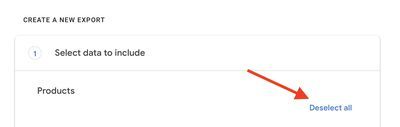
- Scrollen Sie nach unten zu Google Fotos und aktivieren Sie das entsprechende Kontrollkästchen, scrollen Sie dann nach unten und klicken Sie auf Nächster Schritt Taste.

- Wählen Sie den Typ, die Häufigkeit und das Ziel Ihrer Exportdatei aus und klicken Sie dann auf Export erstellen Taste.
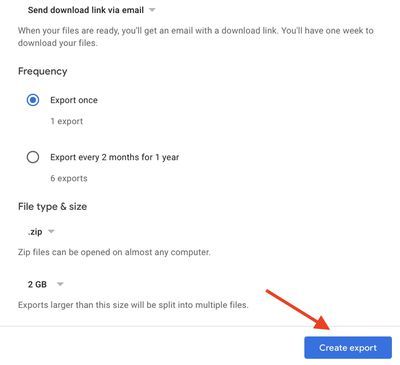
Sobald die Anfrage gestellt wurde, wird die Meldung 'Exportfortschritt' angezeigt. Die Zeit bis zum Abschluss des Exports hängt von der Größe Ihrer Medienbibliothek ab. Google sendet Ihnen jedoch eine E-Mail, um Sie darüber zu informieren, wenn der Export fertig ist. Alternativ lassen Sie die Seite geöffnet und Sie sehen ein Herunterladen Schaltfläche, wenn der Export fertig ist.
Farben für iphone 12 pro max

Sobald Sie Ihre exportierten Bilder erhalten haben, können Sie sie in die Fotos-App auf Ihrem Mac ziehen. Um sicherzustellen, dass die Änderungen mit Ihren Apple-Geräten synchronisiert werden, überprüfen Sie, ob iCloud-Fotos aktiviert ist: Sie finden den Schalter auf der Registerkarte iCloud in den Einstellungen von Fotos (klicken Sie auf Fotos -> Einstellungen in der Menüleiste). Beachten Sie, dass Sie Fotos auch über einen Browser hochladen können, indem Sie auf der Seite zum Abschnitt iCloud-Fotos gehen icloud.com Webseite.

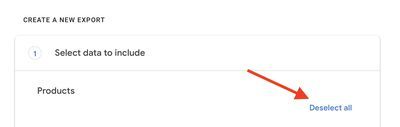

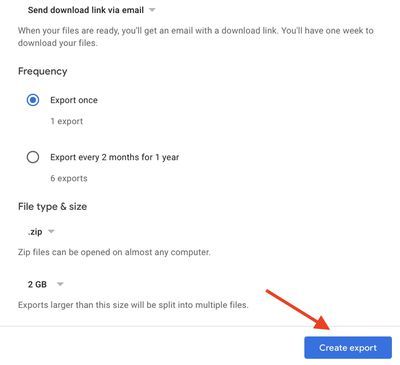
Beliebte Beiträge